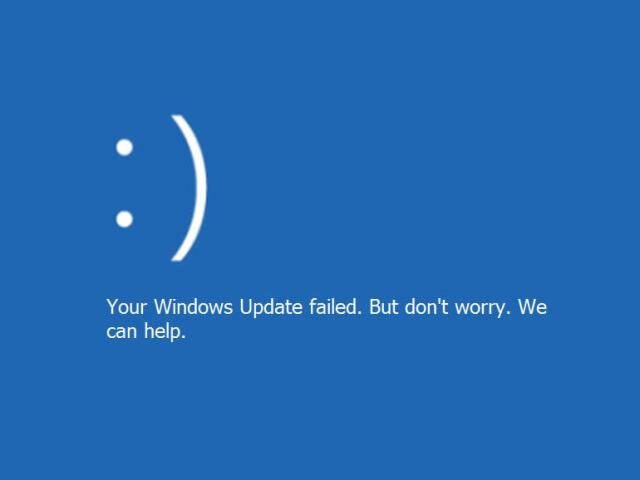
Microsoft a publié son septième majeur Windows UpdateLes mises à jour Windows sont des composants essentiels pour la maintenance et la sécurité des systèmes d'exploitation Microsoft. Via Windows Update, les utilisateurs reçoivent des améliorations de performances, correctifs de sécurité et nouvelles fonctionnalités. Il est recommandé aux utilisateurs de garder cette option activée pour assurer la protection contre les vulnérabilités et optimiser le fonctionnement du système.. Les mises à jour sont téléchargées et installées automatiquement, bien qu'il soit également possible de les configurer manuellement.. version 1903 (19H1) en avril 2019. A quelques changements cosmétiques majeurs et corrige des bugs de sécurité. Vous pouvez vous attendre aux modifications suivantes de votre système d'exploitation Windows:
- Menu démarrer élégant et simplifié
- Installation et désinstallation faciles des applications pré-installées.
- Animation du menu de démarrage meilleure et fluide
- Offre un mode de bureau léger.
- CortanaCortana est un assistant virtuel développé par Microsoft, publié pour la première fois en 2014. Son nom vient d'un personnage de la populaire série de jeux vidéo Halo.. Cortana utilise l'intelligence artificielle pour aider les utilisateurs à effectuer diverses tâches, comment définir des rappels, répondre aux questions et contrôler les appareils intelligents. Bien qu'il ait été initialement conçu pour s'intégrer dans des systèmes d'exploitation tels que Windows, Sa fonctionnalité a été étendue à d'autres plateformes, comme iOS... está separada del menú de búsqueda y ofrece un icono dedicado en la barra de tareas para iniciarlo, etc.
Comme tout le monde le sait, Windows 10 a la plus grande part de marché et un système d'exploitation leader sur le marché, toujours pas absolument exempt de bugs et de problèmes. Le même problème apparaît lorsque les utilisateurs essaient de télécharger et installer Windows 10 avril 2019, version de mise à niveau 1903 (19H1). Les utilisateurs peuvent faire face au message d'erreur suivant à l'écran:
Erreur trouvée: mises à jour échouées
Il y a eu quelques problèmes lors de l'installation des mises à jour, mais on réessayera plus tard. Code d'erreur: 0xXXXXXXXXX
Dans ce billet, Je vais vous expliquer comment vous pouvez corriger cette erreur et installer la mise à jour de windows 10 avril 2019 sans faire face à aucun problème.
Comment résoudre le problème de mise à jour de Windows 10 avril 2019 version 1903 (19H1)
Méthode 1: réparer avec l'outil de réparation système avancé
Il y a trop de raisons qui peuvent causer des problèmes avec Windows 10 Mise à jour a échoué. Comme d'habitude, ce problème se produit en raison de composants de mise à jour Windows corrompus, clés de registre invalides, fichiers système manquants comme des fichiers dllUne bibliothèque de liens dynamiques (DLL, par son acronyme en anglais) est un fichier contenant du code et des données pouvant être utilisés simultanément par plusieurs programmes sur un système d'exploitation.. Son principal avantage est la réutilisation du code, qui optimise l’utilisation des ressources et réduit la taille des applications. Les DLL permettent à différents programmes de partager des fonctionnalités, comme fonctions communes ou ressources graphiques, sans avoir besoin de.... Plus, fichiers exe, fichiers sys, etc., système de fichiers cassé, etc. PC et scan, réparer et optimiser la santé du PC.
Méthode 2: réinitialiser les composants de mise à jour Windows
La réinitialisation des composants de Windows Update peut résoudre tous les problèmes de mise à jour Windows. Il s'agit généralement d'une méthode pour réinitialiser les services Windows et le dossier des mises à jour Windows. Pour diverses raisons inconnues, Windows commence à refuser de télécharger les mises à jour dans le dossier de distribution du logiciel. Mais lorsque vous réinitialisez les services de mise à jour Windows et le dossier de distribution de logiciels, ce problème est résolu automatiquement. Vous pouvez réinitialiser les composants de mise à jour Windows de la manière suivante:
Redémarrage automatique des composants de mise à jour Windows:
WUEng.zip – Réinitialisation automatique des composants de mise à jour Windows
Réinitialisation manuelle des composants de Windows Update:
Réinitialiser manuellement les composants de Windows Update
Méthode 3: réparer les fichiers système corrompus
Par chance, Microsoft a inclus un outil gratuit de vérification des fichiers système qui analyse et répare les fichiers Windows. Si des fichiers Windows sont manquants ou corrompus, Réparation ou réinstallation de l'outil de vérification des fichiers système pour corriger la corruption de fichiers. Vous pouvez utiliser l'outil de vérification des fichiers système comme suit:
Paso 1: Ouvrir l'invite de commande en tant qu'administrateur. Allez dans le menu Démarrer et trouvez la commande. Faites un clic droit sur Invite de commandes et sélectionnez Exécuter en tant qu'administrateur.
Paso 2: Tapez maintenant la commande suivante et appuyez sur Entrée.
sfc /scannow

Méthode 4: Exécutez l'utilitaire de résolution des problèmes de Windows Update
Windows Update Troubleshooter est l'outil utile pour résoudre les problèmes liés à la mise à jour. Vous pouvez utiliser l'utilitaire de résolution des problèmes de Windows Update si vous rencontrez des problèmes continus échec des mises à jour Windows 10 avril 2019. Voici les étapes pour utiliser l'utilitaire de résolution des problèmes:
L'utilitaire de résolution des problèmes de Windows Update analyse et diagnostique les problèmes dans le dossier et le réseau de Windows Update. Si vous trouvez un problème, le réparer facilement. C'est l'un des moyens les plus simples de corregir el error de actualización 0x800f081fEl código de error 0x800F081F es un problema común en Windows, que suele aparecer durante la instalación de actualizaciones, como .NET Framework. Indica que el sistema no puede encontrar los archivos fuente necesarios. Las causas frecuentes incluyen problemas de conexión a internet, archivos corruptos o restricciones de permisos. Para resolverlo, intente ejecutar el solucionador de problemas de Windows o verificar la configuración del sistema.....
Paso 1: Cliquez sur le menu Démarrer et accédez à Paramètres> Mise à jour et sécurité> Résoudre les problèmes> Windows Update et cliquez Exécutez l'utilitaire de résolution des problèmes.
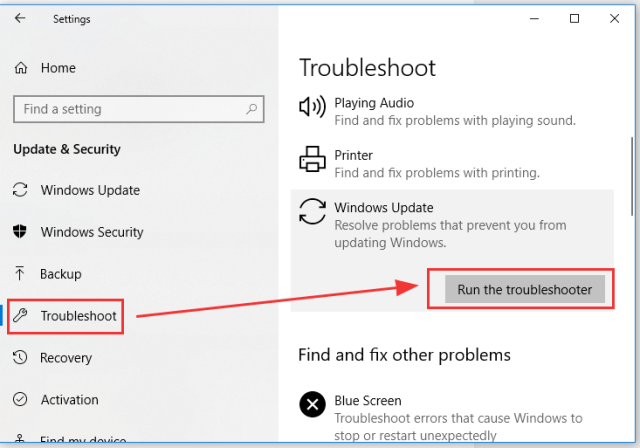
Paso 2: L'utilitaire de résolution des problèmes de Windows Update démarre. Suivez les étapes de dépannage et terminez la procédure.
Si vous ne trouvez pas l'option de dépannage, allez sur le lien suivant et téléchargez l'utilitaire de résolution des problèmes de Windows Update.
Comment ouvrir et utiliser l'utilitaire de résolution des problèmes de Windows Update dans Windows 10/8/7 / Vue / XP
résumé
Dans ce billet, J'ai essayé d'expliquer ce qu'ils sont Mises à jour Windows 10 avril 2019 version 1903 (19H1) et comment vous pouvez résoudre le problème si vous avez des plantages continus lors de l'installation de ces mises à jour.




